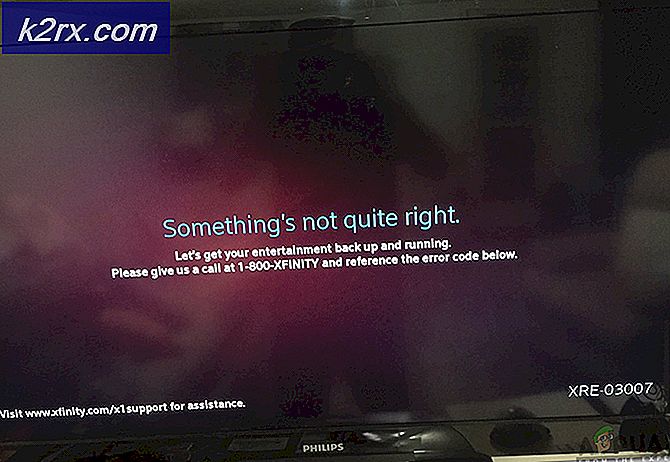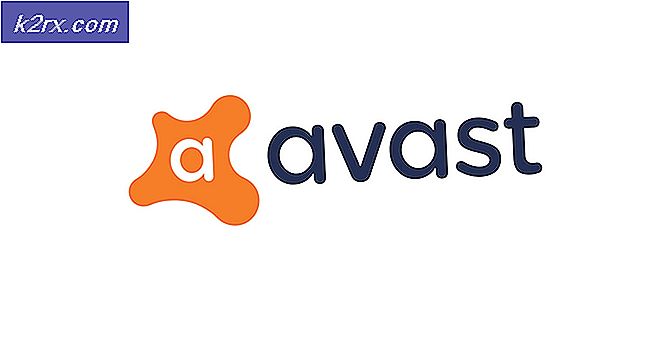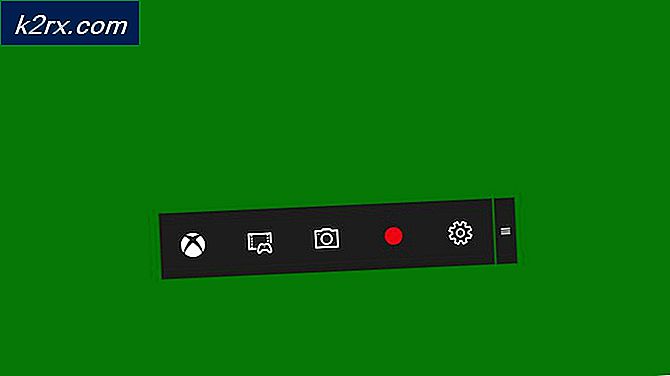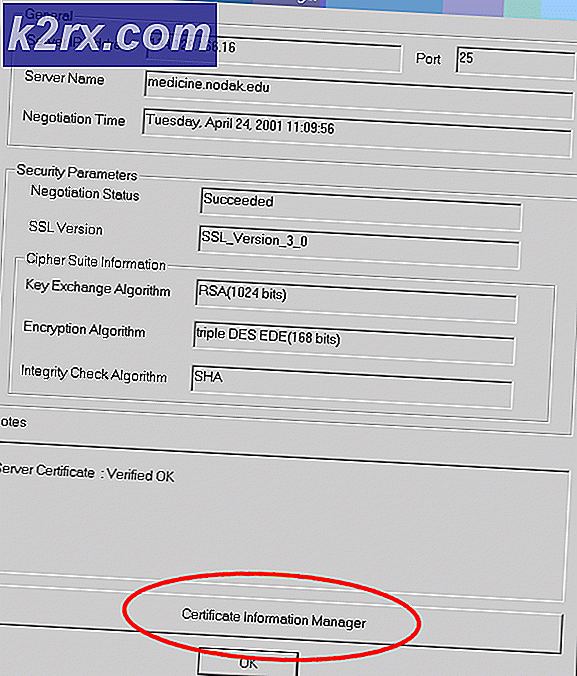Wie in Schwarzweiß in Microsoft Word gedruckt wird
Microsoft Word wird nicht nur zum Erstellen von Dokumenten verwendet, sondern auch zum Ausdrucken von Dokumenten. Wenn es um das Erstellen von Dokumenten in Microsoft Word geht, gibt es keine Einschränkungen für die Farbe - Sie können einem Word-Dokument Text oder Grafiken mit grundsätzlich beliebiger Farbe hinzufügen. Beim Drucken eines Microsoft Word-Dokuments sind Sie jedoch in den Farben eingeschränkt, die Sie nicht mit Microsoft Word drucken können, sondern mit dem Drucker selbst. Sie können nur die Farben drucken, die die Tintenpatronen in Ihrem Drucker erstellen können. Manchmal laufen Drucker leer auf farbigen Tintenpatronen und einige Drucker haben überhaupt keine Patronenfarben.
Egal wie erstaunlich oder wie mächtig ein Textverarbeitungsprogramm Microsoft Word ist, es kann unmöglich eine Farbe ausdrucken, die Ihr Drucker nicht erstellen kann. In diesem Fall müssen Benutzer manchmal Word-Dokumente drucken, die eine Vielzahl verschiedener Farben in Schwarzweiß enthalten. Dadurch wird sichergestellt, dass der Drucker nur seine schwarze Tintenpatrone und keine andere Tinte verwendet. Leider kann Microsoft Word jedoch nur steuern, welche Farbe der Text und die Grafiken in einem Word-Dokument haben - die Farben, in die ein Word-Dokument gedruckt wird, können nur von Ihrem Drucker und seinen Einstellungen gesteuert werden, Microsoft hat keine Kontrolle darüber.
Wenn Sie jedoch zu dem Menü gelangen, in dem Sie Ihren Drucker so konfigurieren können, dass er nur ein Word-Dokument in Schwarz-Weiß druckt, wird dies dennoch in Microsoft Word erreicht. Wenn Sie Ihren Drucker so konfigurieren, dass er ein Word-Dokument nur in Schwarz-Weiß druckt, ist das ein recht einfacher Vorgang, der jedoch je nach verwendetem Drucker leicht variiert. Um ein Word-Dokument in Microsoft Word 2013 oder Microsoft Word 2016 nur in Schwarzweiß drucken zu lassen, müssen Sie Folgendes tun:
PRO TIPP: Wenn das Problem bei Ihrem Computer oder Laptop / Notebook auftritt, sollten Sie versuchen, die Reimage Plus Software zu verwenden, die die Repositories durchsuchen und beschädigte und fehlende Dateien ersetzen kann. Dies funktioniert in den meisten Fällen, in denen das Problem aufgrund einer Systembeschädigung auftritt. Sie können Reimage Plus herunterladen, indem Sie hier klicken- Klicken Sie auf Datei .
- Klicken Sie auf Drucken .
- Suchen Sie im rechten Bereich des Fensters und klicken Sie auf Druckereigenschaften .
- Jetzt wird es ein bisschen schwierig und wo Ihre Erfahrung hängt davon ab, welchen Drucker Sie haben. Das Menü Druckereigenschaften ist kein Teil von Microsoft Word, obwohl Sie es aus dem Programm heraus aufrufen können - es ist eigentlich ein Vorteil des Druckers, den Sie verwenden, weshalb die Benutzer je nach Art unterschiedliche Menüs für Druckereigenschaften haben Drucker, die sie verwenden. Irgendwo im Menü Druckereigenschaften wird jedoch eine Option zum Drucken in Graustufen oder in Schwarzweiß angezeigt . Wenn ein Drucker in Graustufen druckt, druckt er mit verschiedenen Schattierungen der Farbe Grau und einigen anderen Untertönen von Farben wie Blau und Grün, um die tatsächlichen Farben des Dokuments besser darzustellen. Drucken in Schwarzweiß hingegen druckt eine Datei vollständig unter Verwendung der schwarzen Tintenpatrone des Druckers, der das Drucken durchführt. Sie müssen die Optionen verwenden, die im Menü Druckereigenschaften angezeigt werden, damit Ihr Computer in Schwarzweiß (vorzugsweise) oder in Graustufen gedruckt wird. In den meisten Fällen befinden sich Farboptionen unter einem Abschnitt oder einer Registerkarte des Druckereigenschaftenmenüs mit der Bezeichnung Farbe oder Erweitert, aber wieder hängt alles davon ab, welchen Drucker Sie haben, also müssen Sie ein wenig auf Ihrem Gerät forschen besitzen.
Nachdem Sie Ihren Drucker so konfiguriert haben, dass er Word-Dokumente in Schwarzweiß über das Menü "Druckereigenschaften" druckt, drucken Sie einfach das Word-Dokument, das Sie drucken möchten, und prüfen Sie, ob es schwarzweiß gedruckt wird.
PRO TIPP: Wenn das Problem bei Ihrem Computer oder Laptop / Notebook auftritt, sollten Sie versuchen, die Reimage Plus Software zu verwenden, die die Repositories durchsuchen und beschädigte und fehlende Dateien ersetzen kann. Dies funktioniert in den meisten Fällen, in denen das Problem aufgrund einer Systembeschädigung auftritt. Sie können Reimage Plus herunterladen, indem Sie hier klicken